
近日,有不少用户发现此前屏蔽系统更新的文件失效了,如果你不想收到iOS 17系统更新提醒,暂时可按以下方法来屏蔽iOS 17系统更新。
打开 iPhone 或 iPad ,进入【设置】-【通用】>【日期与时间】,关闭【自动设置】,然后将设备上的日期设置为2023年12月14日之前的任意一天;
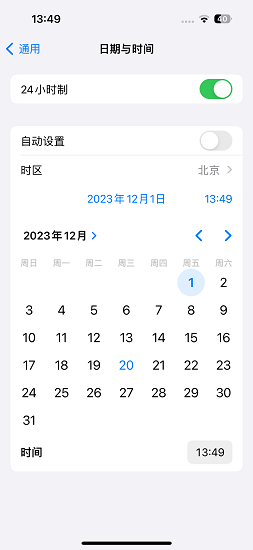
1. 关注丰科软件公众号,回复“屏蔽”,获取iOS 17屏蔽更新文件下载地址。
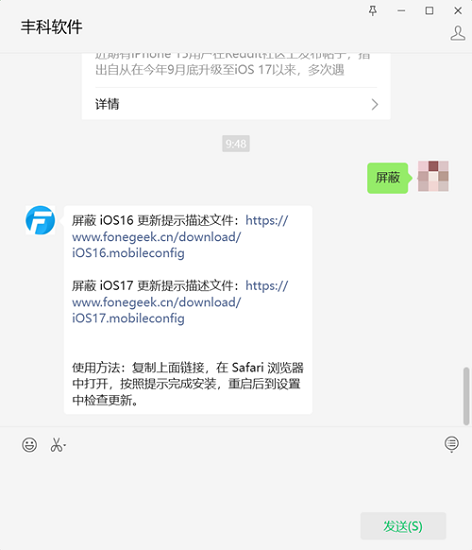
2. 复制从公众号获取的屏蔽文件链接,并在 Safari 浏览器中打开,下载iOS 17屏蔽文件。
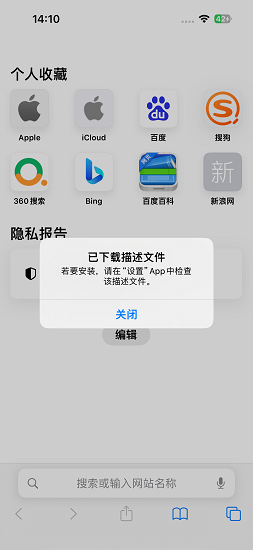
3. 打开iPhone手机,进入【设置】-【通用】-【VPN与设备管理】,在【已下载的描述文件】中,选择刚刚下载的描述文件,点击右上角的【安装】,根据提示进行安装。
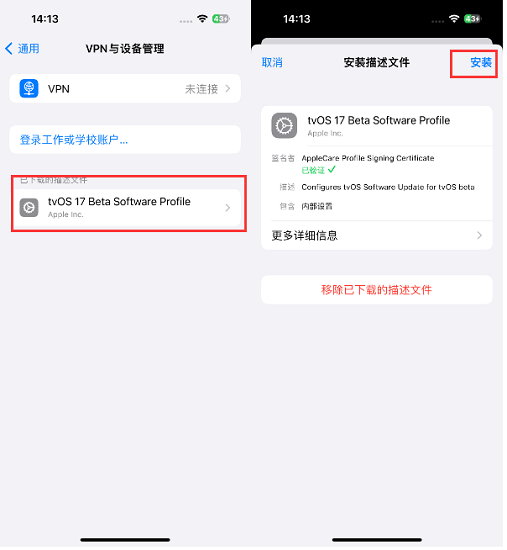
4. iOS 17屏蔽更新描述文件安装完成之后,系统会提示新安装的描述文件需要重启设备生效,点击【重新启动】,就可以了,如下图所示。
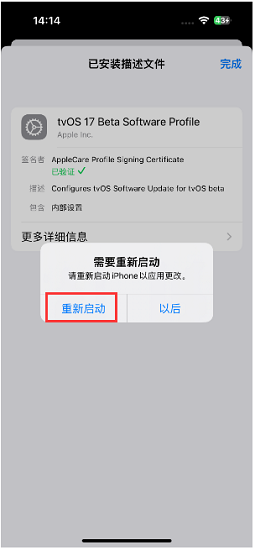
5. 设备重启完毕后,iOS 17屏蔽系统更新描述文件即安装成功。
返回【设置】-【通用】-【软件更新】中查看,就会发现系统已经是最新版本,且会一直显示当前系统为最新系统版本,再也检测不到新版系统更新。
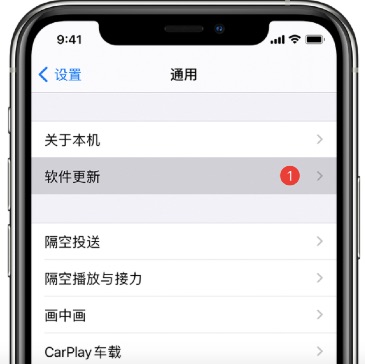
修改系统时间后即使证书已过期也可以重新安装配置文件。需要注意的是,修改系统时间可能会造成一些不可预料的问题,请慎重考虑后操作,另外务必在安装完iOS 17屏蔽描述文件后立即改回正确系统时间。
后续如果想要解除屏蔽更新,只需要移除屏蔽更新文件即可,操作方法如下:
1、打开 iPhone【设置】-【通用】-【VPN 与设备管理】,点击已安装的屏蔽更新描述文件。
2、选择【移除描述文件】,根据提示输入设备密码,移除成功后重新启动设备,返回【软件更新】中查看即可。

关注丰科软件,持续为您提供优质软件和问题解决方案!